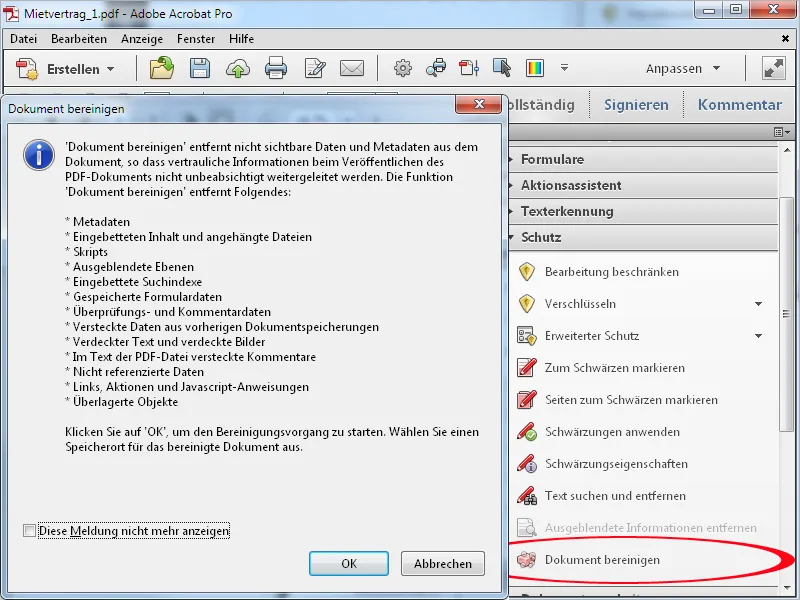Ocultar
Para tornar certos conteúdos ilegíveis em arquivos PDF, você pode ocultá-los. Para isso, abra a categoria Proteção na barra de ferramentas e clique em Marcar para ocultar.
Em seguida, selecione os trechos de texto desejados mantendo pressionado o botão esquerdo do mouse.
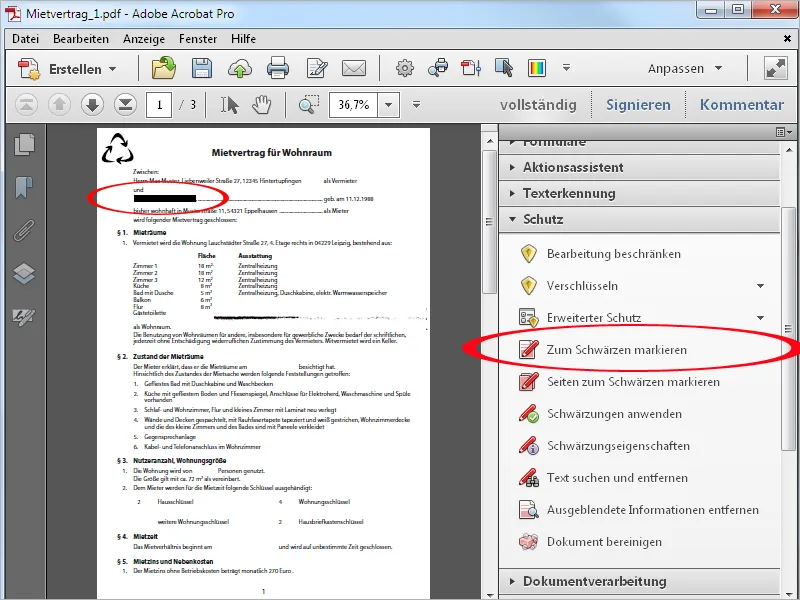
Em vez de um trecho de texto, é possível ocultar uma página inteira ou uma área de uma página em um arquivo PDF. Clique em Marcar para ocultar páginas. Na janela que surgir, você poderá definir essa área alternativa em relação à página atual.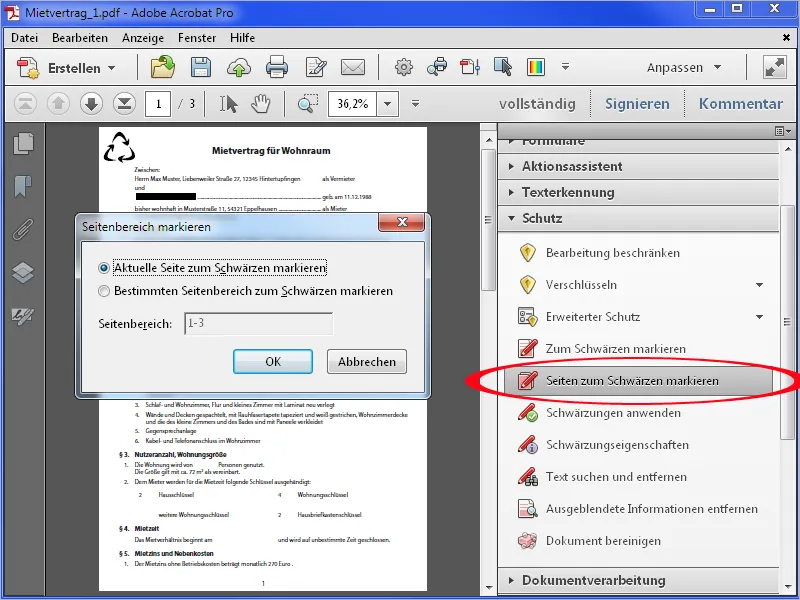
Após clicar em OK, a página atual ou a área selecionada será marcada para ocultação.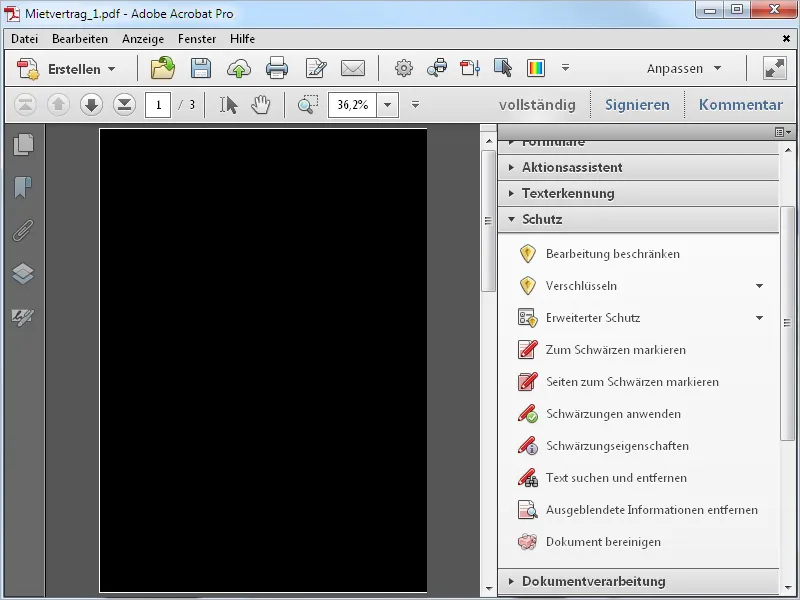
Para aplicar a ocultação, clique na ferramenta correspondente na barra de ferramentas e confirme a solicitação de segurança com OK.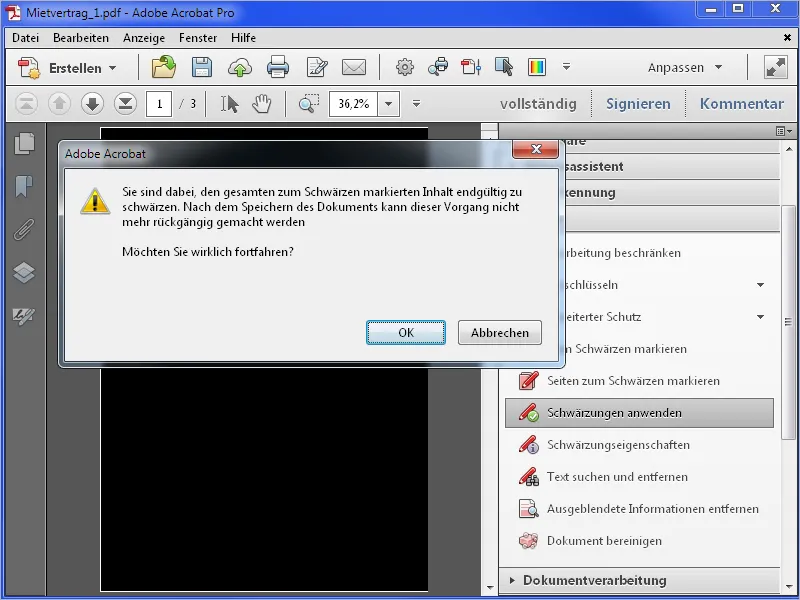
As ocultações serão aplicadas, e o Acrobat também oferecerá a possibilidade de buscar informações ocultas para removê-las.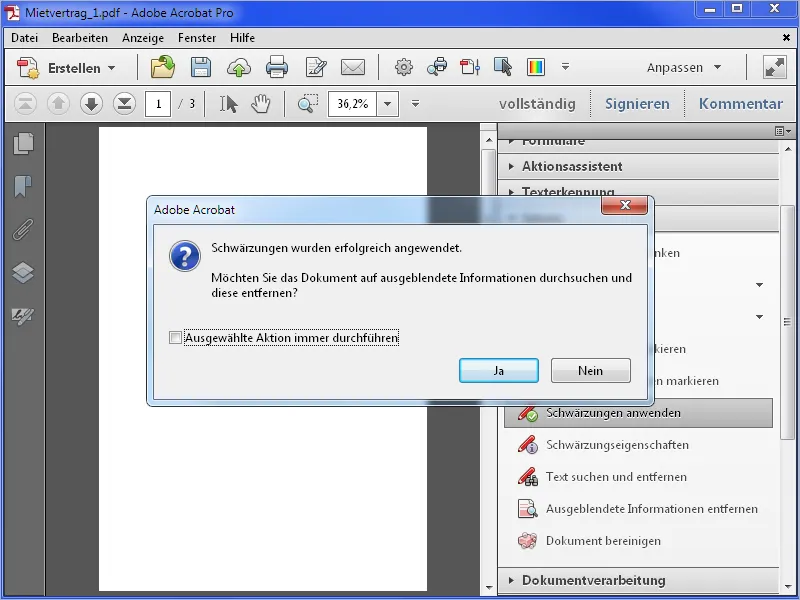
Essas informações ocultas incluem metainformações como título, autor, palavras-chave, anexos possíveis etc. Ao clicar em Remover, o Acrobat escaneia o documento em busca desses elementos…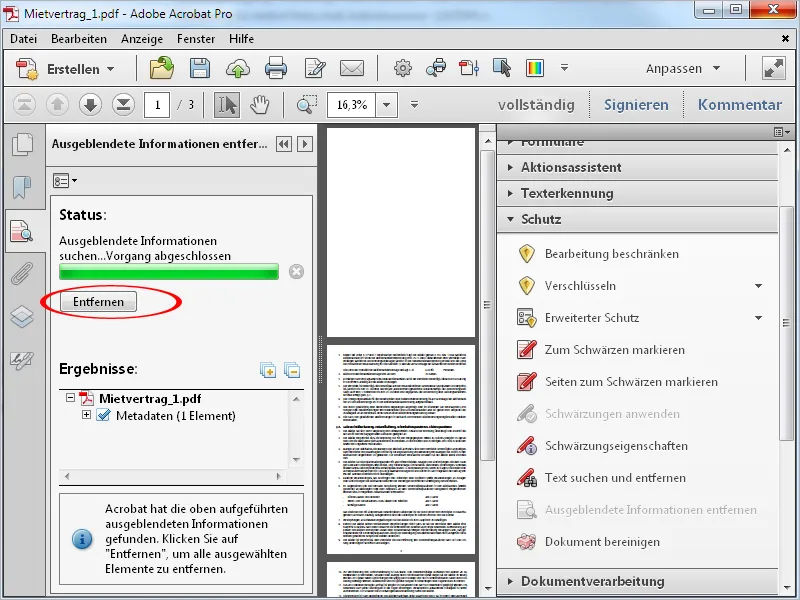
… e, após a remoção, exibe o status. Essas alterações só serão aplicadas após salvar o documento.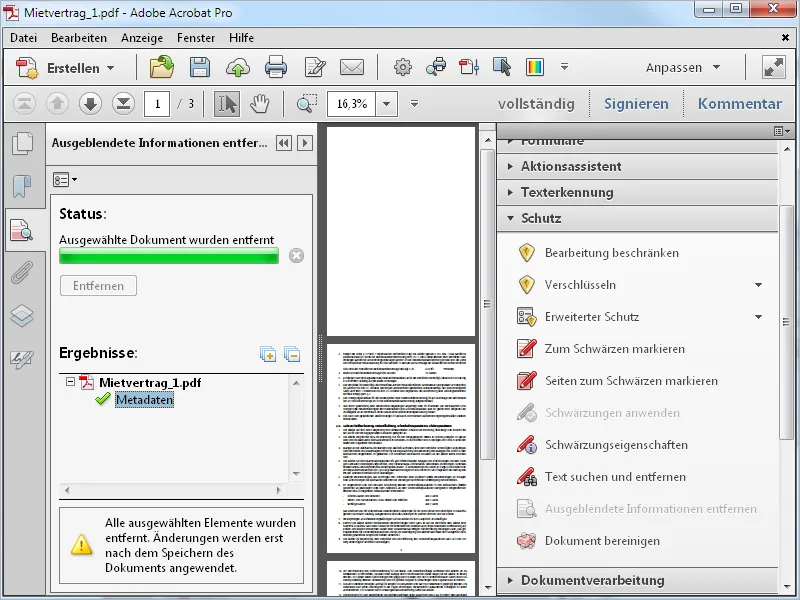
Para remover também informações ocultas, como endereços de e-mail, clique em Procurar e remover texto na barra de ferramentas, e no pop-up que aparecer, selecione endereços de e-mail como o padrão.
Depois de clicar no botão Procurar e remover texto…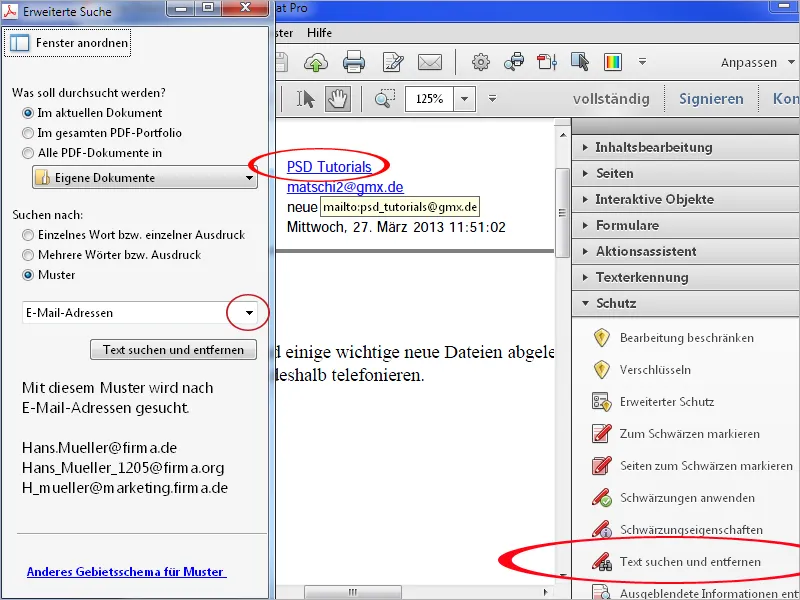
… inicialmente apenas os endereços de e-mail visíveis serão encontrados. Após clicar em Selecionar tudo…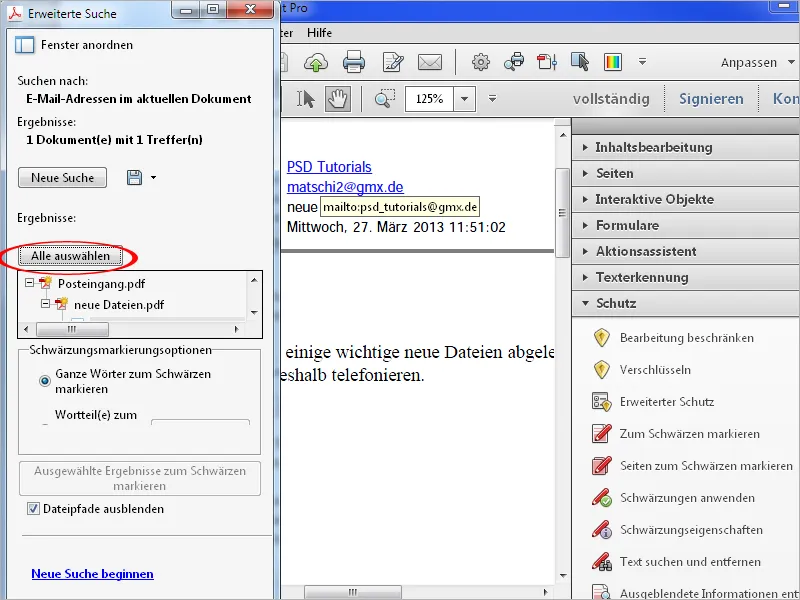
… e depois em Marcar resultados selecionados para ocultar…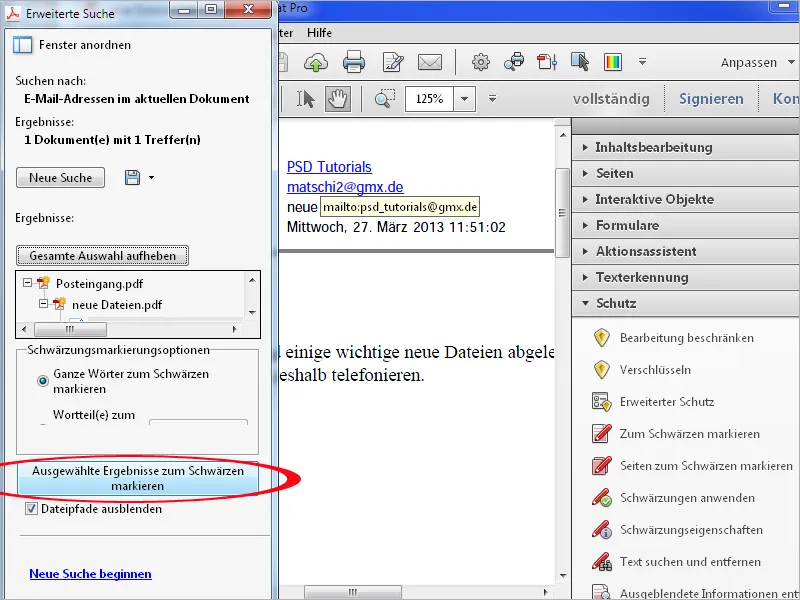
… os endereços de e-mail visíveis serão marcados para ocultação - mas não os ocultos.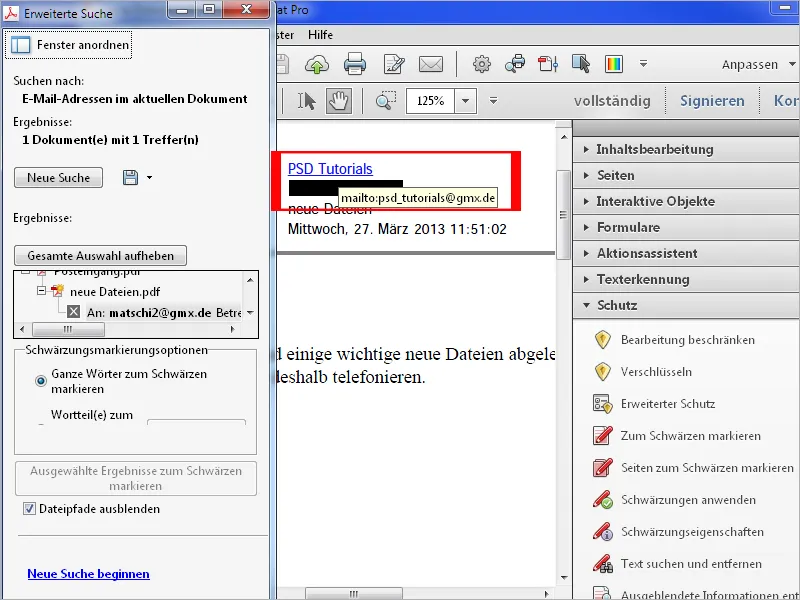
Após clicar em Aplicar ocultações na barra de ferramentas, o Acrobat também sugere buscar informações ocultas. Clique em Sim…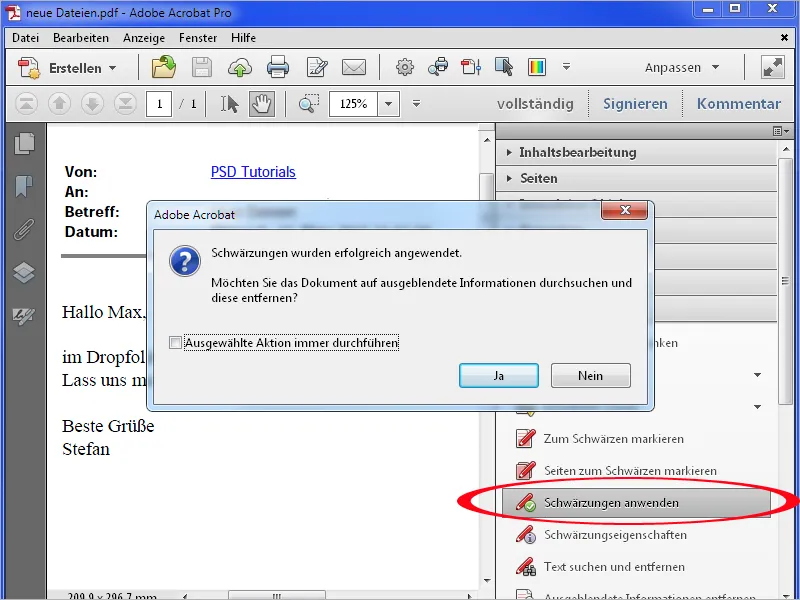
… e em seguida em Remover.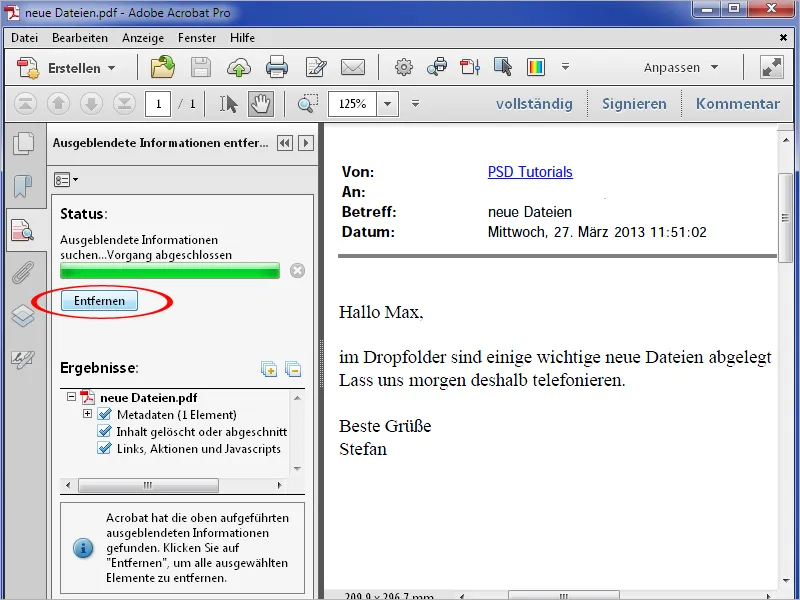
Agora também as informações ocultas serão removidas e o endereço de e-mail não será mais visível nem clicável.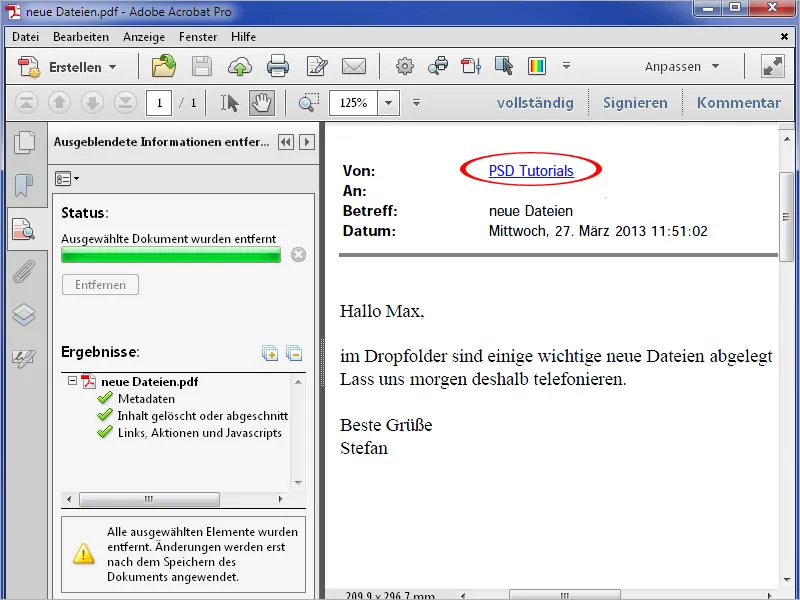
Essa ferramenta de ocultação pode ser modificada para remover elementos específicos de um documento PDF. Clique em Propriedades de ocultação na barra de ferramentas e em seguida em Cor de preenchimento para área oculta. Na paleta de cores que se abre, selecione o branco e confirme a configuração com OK.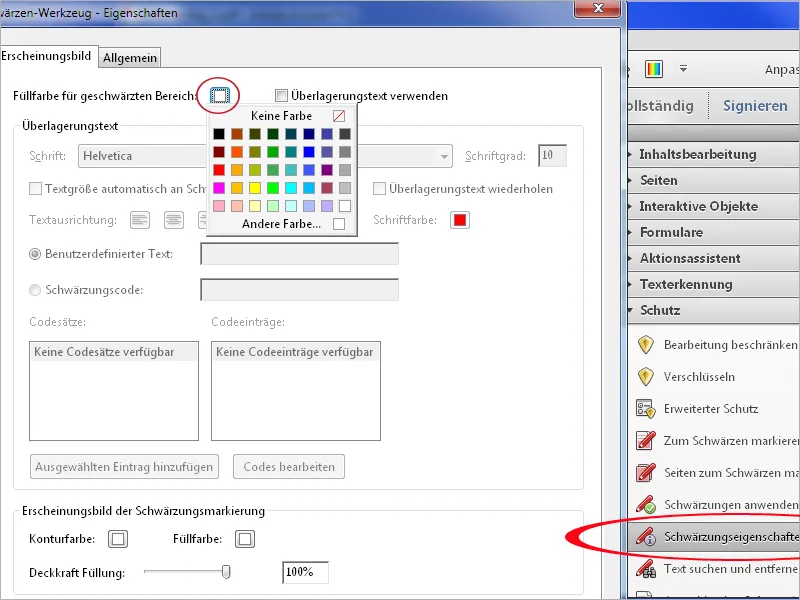
Agora, com a ferramenta de ocultação, você pode remover facilmente elementos gráficos ou imperfeições, como as de documentos digitalizados…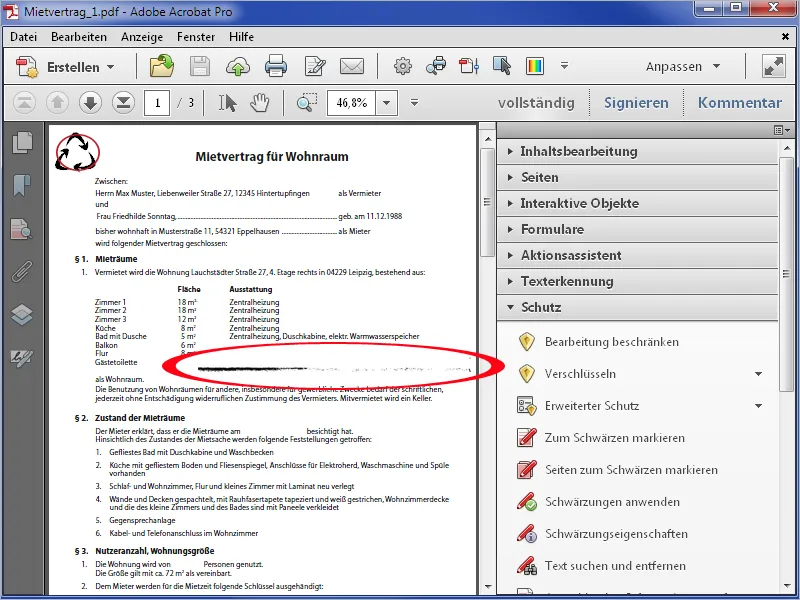
… muito facilmente.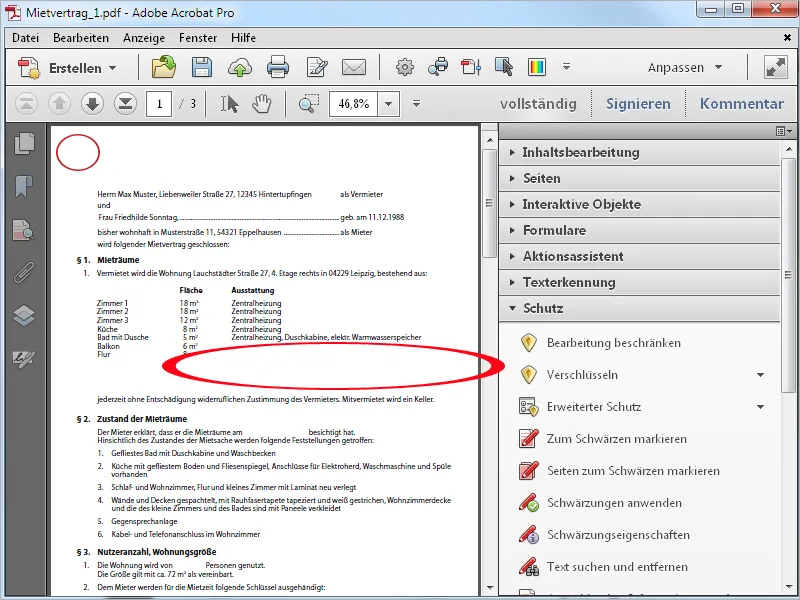
Outra opção nas Propriedades de ocultação é usar Texto de sobreposição. Ao ativar essa opção, você pode inserir um texto personalizado no campo designado e definir sua fonte, tamanho, alinhamento e cor.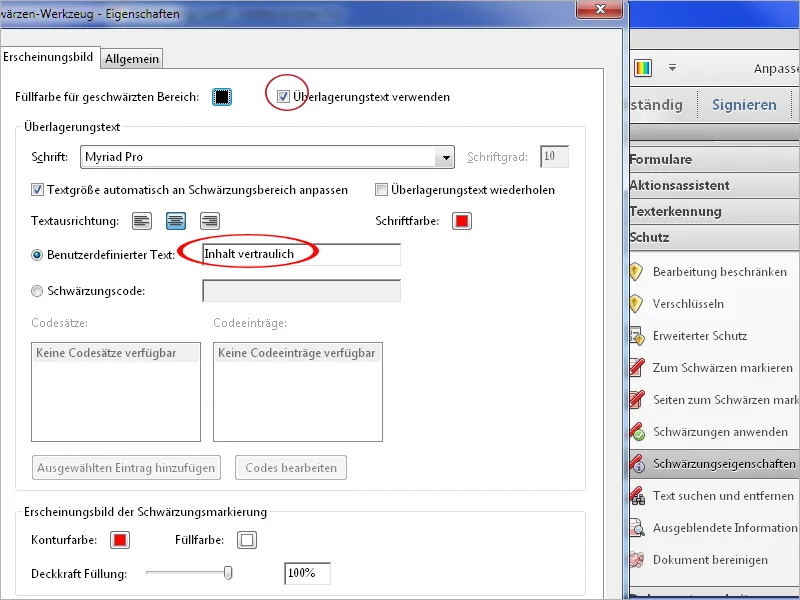
Após clicar em OK, as áreas ocultas serão exibidas com esse Texto de sobreposição.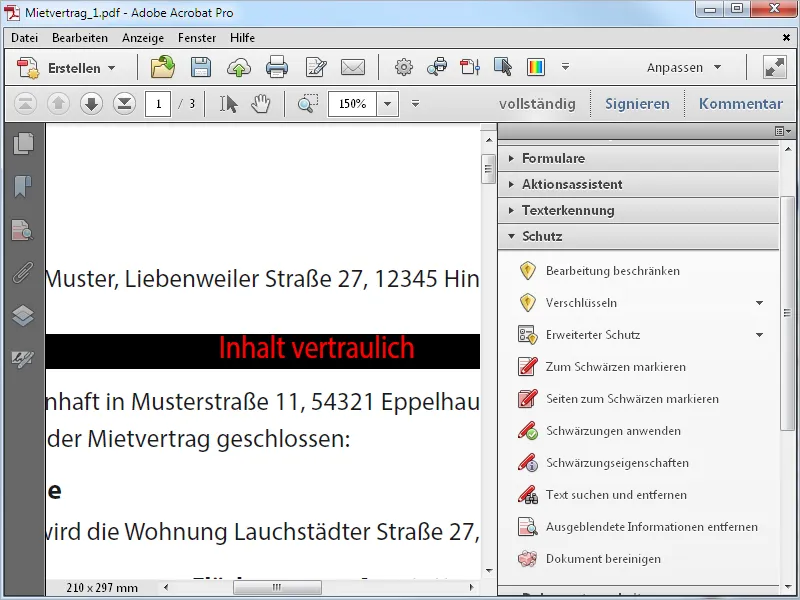
Remover informações ocultas
Para simplesmente remover metadados como título, autor, comentários, texto oculto, conteúdo excluído etc. de um arquivo PDF, clique em Remover informações ocultas na barra de ferramentas. O Acrobat analisará o documento e listará as informações encontradas na barra lateral esquerda. Aqui, você terá a oportunidade de revisá-las e, se necessário, excluir elementos individuais - como marcadores de página - especificamente da rotina de limpeza.
Depois de clicar em Remover, todas as outras informações ocultas do documento serão excluídas.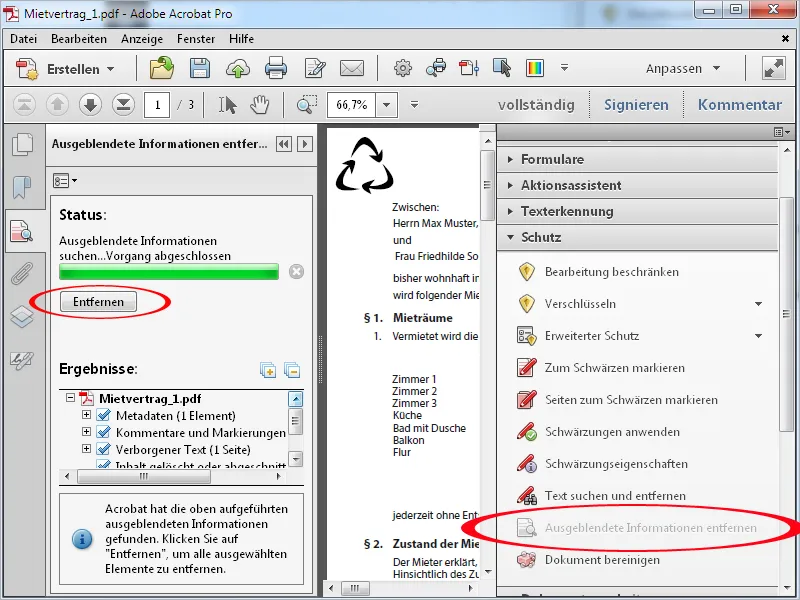
Limpar
A opção Limpar documento vai um passo adiante. Com ela, todas as metainformações, conteúdos ocultos, links, anexos de arquivos, marcadores etc. são removidos do arquivo de forma geral; uma seleção não é mais possível. Após clicar em OK, o arquivo deve ser salvo novamente. Em seguida, o documento passa por uma limpeza profunda.